excel表格最高分函数怎么用
- 藏色散人asal
- 2020-03-29 09:24:2112368semak imbas
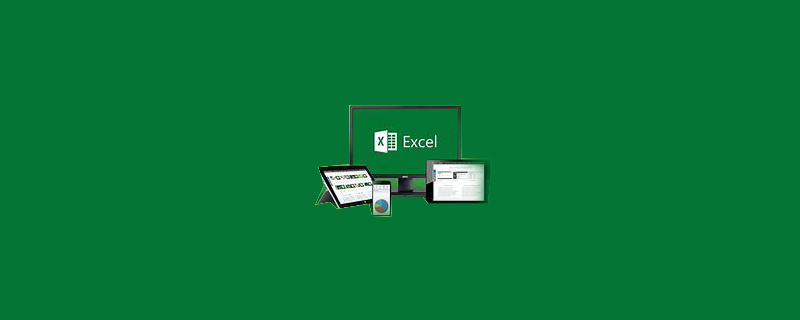
excel表格最高分函数怎么用?使用excel表格中的函数求学生成绩的最高分
首先打开电脑上的excel表格,如图。
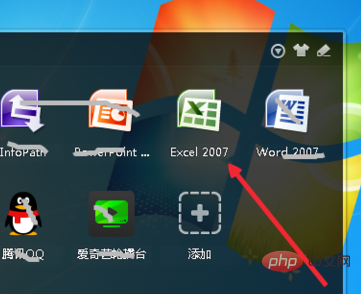
打开之后,找到需要求最高分的成绩表格打开,如图。
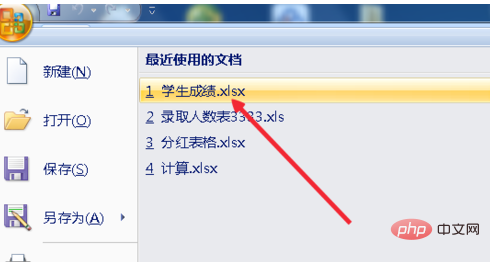
打开之后我们看到了成绩表格里的总成绩,现在我们需要用函数来求它的最高分。
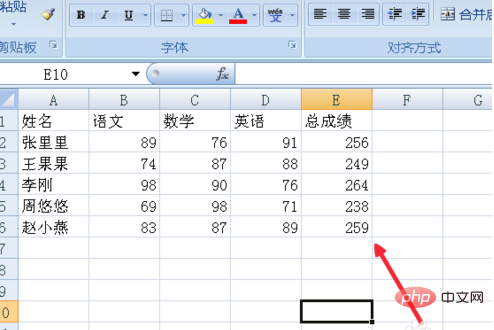
我们选中总成绩下方的单元格,如图。
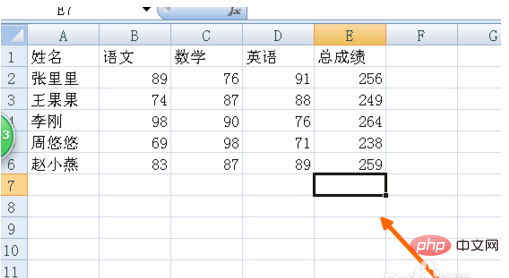
然后点击上方的fx函数标志。
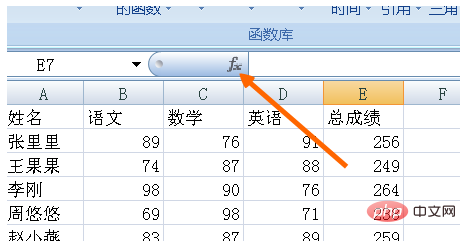
在弹出的窗口中选择MAX,点击确定,如图。
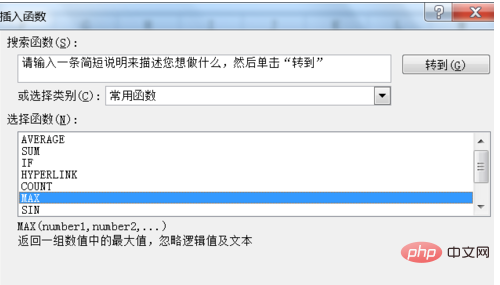
然后确认下需要求和的单元格的第一个和最后一个,如图。点击确定。
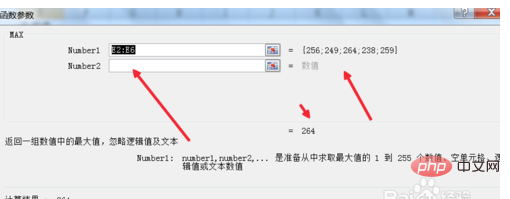
最后我们看到最高分已经自动填入我们之前选中的单元格中。
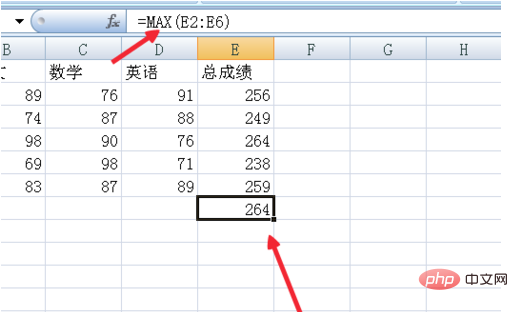
Atas ialah kandungan terperinci excel表格最高分函数怎么用. Untuk maklumat lanjut, sila ikut artikel berkaitan lain di laman web China PHP!
Kenyataan:
Kandungan artikel ini disumbangkan secara sukarela oleh netizen, dan hak cipta adalah milik pengarang asal. Laman web ini tidak memikul tanggungjawab undang-undang yang sepadan. Jika anda menemui sebarang kandungan yang disyaki plagiarisme atau pelanggaran, sila hubungi admin@php.cn
Artikel sebelumnya:excel计算工龄的公式怎么用Artikel seterusnya:excel表格vlookup公式一部分数据不出结果怎么办

